VPN คืออะไร ข้อดีและข้อเสียของ VPN เครือข่ายส่วนตัวเสมือน

VPN คืออะไร มีข้อดีข้อเสียอะไรบ้าง? มาพูดคุยกับ WebTech360 เกี่ยวกับนิยามของ VPN และวิธีนำโมเดลและระบบนี้ไปใช้ในการทำงาน
Windows จะสร้างจุดคืนค่าระบบโดยอัตโนมัติจนถึงขีดจำกัดที่กำหนด ซึ่งทำให้คุณมีจุดคืนค่าหลายสิบจุดที่คุณไม่เคยใช้เลย การลบจุดคืนค่าทั้งหมดในครั้งเดียวนั้นง่ายมาก แต่จะลบเฉพาะจุดที่เลือกไว้ได้อย่างไร? ตัวอย่างเช่น จุดคืนค่าที่ใช้พื้นที่มากเกินไปหรือเปิดเผยข้อมูลสำคัญ คู่มือนี้จะแสดงวิธีการลบจุดคืนค่าแต่ละจุดใน Windows
ลบจุดคืนค่าแต่ละจุดโดยใช้ Command Prompt
วิธีที่น่าเชื่อถือที่สุดในการลบจุดคืนค่าใน Windows คือการใช้เครื่องมือบรรทัดคำสั่ง vssadmin ซึ่งใช้เพื่อสร้างและลบสำเนาเงา เครื่องมือนี้สามารถแสดงรายการจุดคืนค่าปัจจุบันทั้งหมดของคุณและลบทีละจุดได้
ในการระบุจุดคืนค่าในบรรทัดคำสั่ง เราจะต้องใช้วันที่สร้างจุดคืนค่า วิธีค้นหามีดังนี้:
กด ปุ่ม Win + Rแล้วพิมพ์rstrui.exeใน กล่องโต้ตอบ Runเพื่อเปิด System Restoreเลือก ตัวเลือก Choose a different restore point (เลือกจุดคืนค่าอื่น)แล้วคลิกNext (ถัดไป )
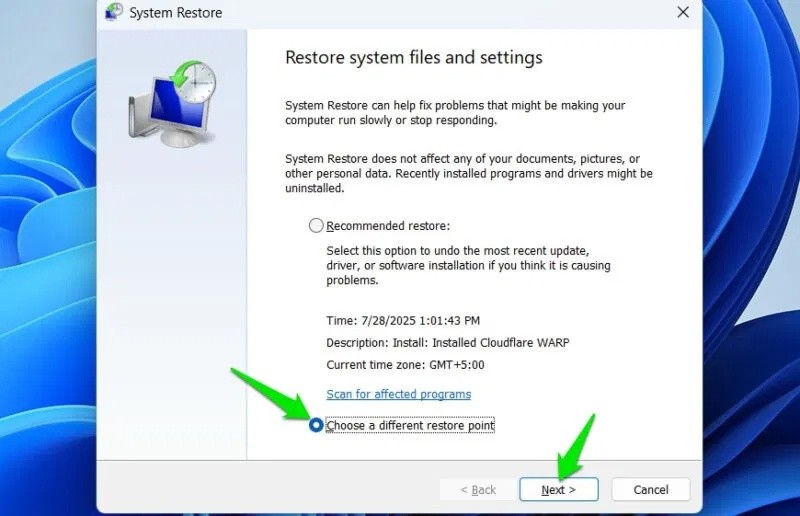
จากนั้น เลือก ตัวเลือก "แสดงจุดคืนค่าเพิ่มเติม"เพื่อดูจุดคืนค่าทั้งหมด จดบันทึกวันที่และเวลาของจุดคืนค่าที่คุณต้องการลบ
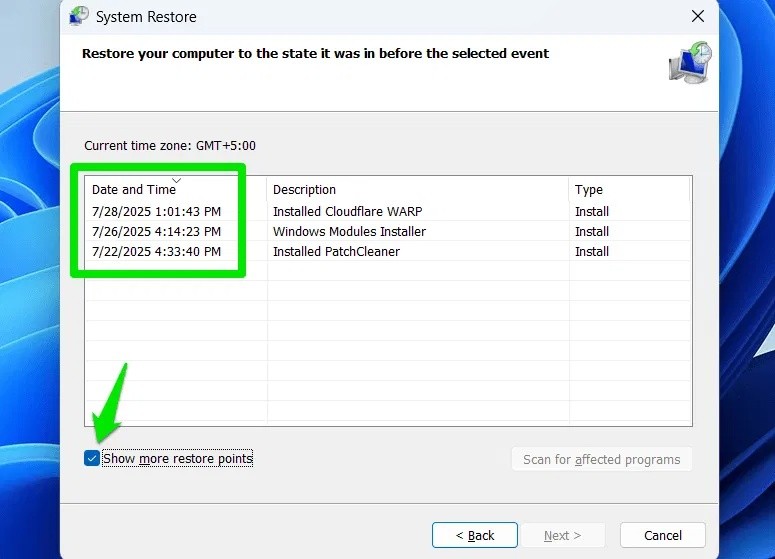
ตอนนี้ ให้ค้นหา"cmd"ใน Windows Search คลิกขวาที่Command Promptแล้วเลือกRun as administratorพิมพ์คำสั่งต่อไปนี้ที่นี่ แล้วกดEnter
vssadmin list shadowsคำสั่งนี้จะแสดงรายการจุดคืนค่าทั้งหมดพร้อมข้อมูลต่างๆ เกี่ยวกับจุดคืนค่าเหล่านั้น คุณต้องดูเวลาที่สร้างเพื่อค้นหาจุดคืนค่าที่คุณต้องการลบ เมื่อพบแล้ว ให้คัดลอกShadow Copy IDของจุดคืนค่านั้น (รวมถึงวงเล็บปีกกาด้วย) ซึ่งในตัวอย่างของเราคือ{5e5429e7-e601-4e8a-b94f-5ec1df105b12 }
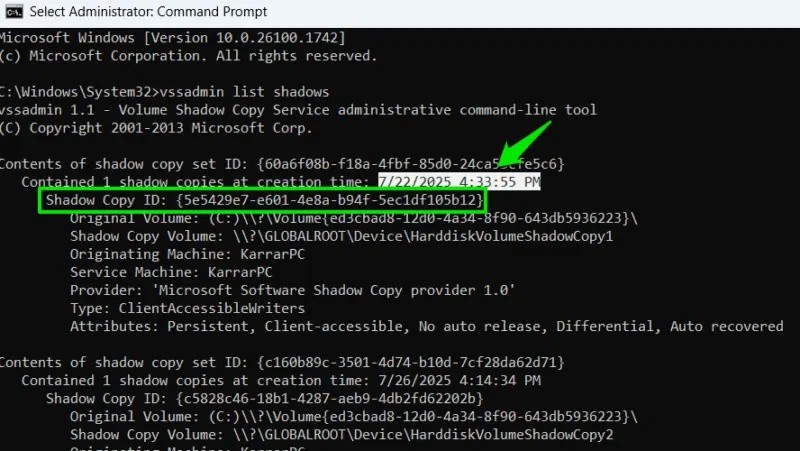
ขั้นตอนต่อไป ให้ใช้คำสั่งต่อไปนี้และแทนที่ ID ที่ส่วนท้ายด้วย ID ของสำเนาเงาที่คุณต้องการลบ:
vssadmin delete shadows /shadow=(Shadow Copy ID)คำสั่งที่ได้จะมีลักษณะดังนี้:
vssadmin delete shadows /shadow={5e5429e7-e601-4e8a-b94f-5ec1df105b12}ระบบจะขอให้คุณยืนยันการดำเนินการ พิมพ์Yแล้วกดEnterเพื่อยืนยันการลบจุดคืนค่า คุณสามารถทำซ้ำขั้นตอนนี้เพื่อลบจุดคืนค่าทั้งหมดที่คุณต้องการลบได้
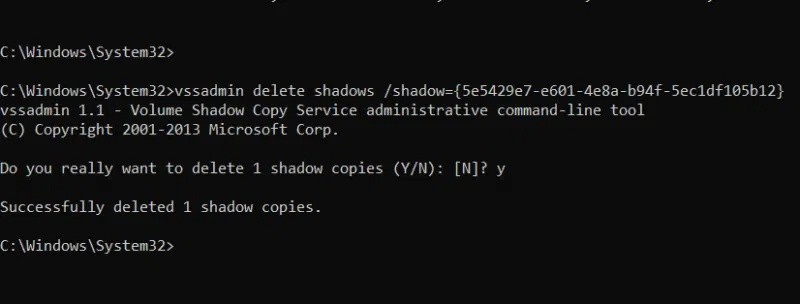
ใช้เครื่องมือของบุคคลที่สามเพื่อลบจุดคืนค่าแต่ละจุด
แม้ว่า vssadmin จะค่อนข้างตรงไปตรงมา แต่การลบจุดคืนค่าหลายจุดทีละจุดอาจกลายเป็นเรื่องน่าเบื่อหน่ายหากคุณต้องทำบ่อยๆ เครื่องมือจากภายนอกจะช่วยให้กระบวนการนี้ง่ายขึ้นด้วยการระบุจุดคืนค่าทั้งหมดโดยอัตโนมัติ และให้คุณลบจุดคืนค่าเหล่านั้นได้ด้วยการคลิกเพียงครั้งเดียว
คุณควรใช้CCleanerเพื่อจุดประสงค์นี้ แม้ว่าฟังก์ชันหลักของ CCleaner คือการล้างข้อมูลขยะ แต่ก็มีเครื่องมือรองสำหรับจัดการจุดคืนค่าด้วย
เปิด CCleaner ไปที่Tools -> System Restoreคุณจะเห็นจุดคืนค่าทั้งหมดที่บันทึกไว้ เลือกจุดคืนค่าที่คุณต้องการลบ แล้วคลิกRemoveที่ด้านล่างเพื่อลบ คุณสามารถกด ปุ่ม Ctrl ค้างไว้ และเลือกจุดคืนค่าหลายจุดเพื่อลบพร้อมกันได้
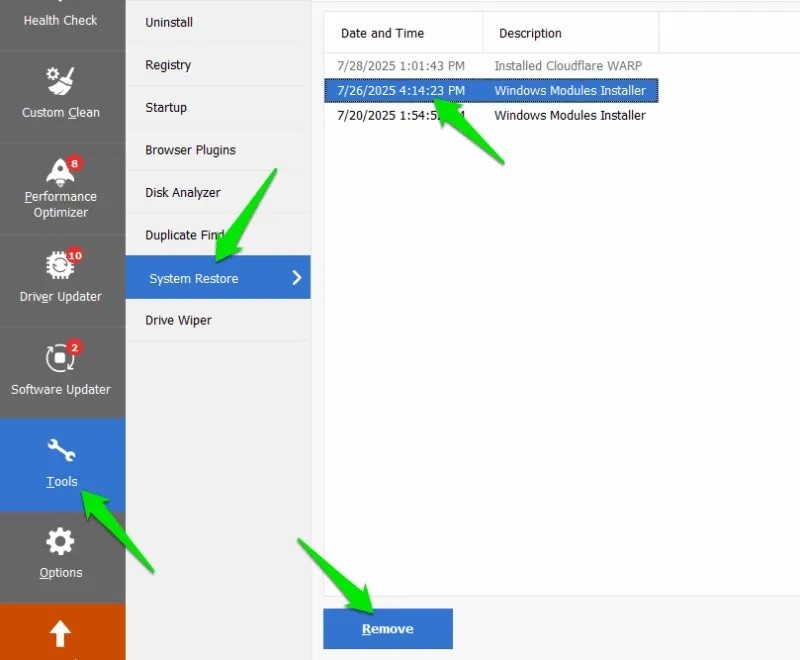
ด้วยเหตุผลด้านความปลอดภัย CCleaner จะไม่อนุญาตให้คุณลบจุดคืนค่าล่าสุด เพื่อให้แน่ใจว่าคุณมีจุดคืนค่าเสมอ คุณสามารถลบจุดคืนค่าอื่นๆ ทั้งหมดได้ทีละจุด
เคล็ดลับโบนัส: ใช้การล้างข้อมูลบนดิสก์ของ Windows
หากคุณกำลังลบจุดคืนค่าเพื่อสร้างพื้นที่ว่างบนดิสก์ แต่ไม่ต้องการเสี่ยงลบทั้งหมด คุณสามารถใช้Disk Cleanupเพื่อลบเฉพาะจุดคืนค่าเดิม โดยยังคงรักษาจุดคืนค่าล่าสุดไว้ได้ เปิด Disk Cleanup โดยใช้การค้นหาของ Windows ไปที่ แท็บ More Options (ตัวเลือกเพิ่มเติม)แล้วคลิกClean up ( ล้างข้อมูล) ใต้หัวข้อ System Restore and Shadow Copies (การคืนค่าระบบและสำเนาเงา )
การจัดการจุดคืนค่าเป็นสิ่งสำคัญ โดยเฉพาะอย่างยิ่งเมื่อข้อมูลสามารถขยายขนาดได้อย่างต่อเนื่อง คุณควรใช้ vssadmin หากคุณมีจุดคืนค่าเพียงจุดเดียวที่จะลบ การติดตั้งแอปพลิเคชันจากภายนอกอาจไม่เหมาะสำหรับงานเดียว หากคุณกำลังประสบปัญหาเกี่ยวกับจุดคืนค่า นี่คือวิธีแก้ไขปัญหาการคืนค่าระบบทั้งหมด
VPN คืออะไร มีข้อดีข้อเสียอะไรบ้าง? มาพูดคุยกับ WebTech360 เกี่ยวกับนิยามของ VPN และวิธีนำโมเดลและระบบนี้ไปใช้ในการทำงาน
Windows Security ไม่ได้แค่ป้องกันไวรัสพื้นฐานเท่านั้น แต่ยังป้องกันฟิชชิ่ง บล็อกแรนซัมแวร์ และป้องกันไม่ให้แอปอันตรายทำงาน อย่างไรก็ตาม ฟีเจอร์เหล่านี้ตรวจจับได้ยาก เพราะซ่อนอยู่หลังเมนูหลายชั้น
เมื่อคุณเรียนรู้และลองใช้ด้วยตัวเองแล้ว คุณจะพบว่าการเข้ารหัสนั้นใช้งานง่ายอย่างเหลือเชื่อ และใช้งานได้จริงอย่างเหลือเชื่อสำหรับชีวิตประจำวัน
ในบทความต่อไปนี้ เราจะนำเสนอขั้นตอนพื้นฐานในการกู้คืนข้อมูลที่ถูกลบใน Windows 7 ด้วยเครื่องมือสนับสนุน Recuva Portable คุณสามารถบันทึกข้อมูลลงใน USB ใดๆ ก็ได้ที่สะดวก และใช้งานได้ทุกเมื่อที่ต้องการ เครื่องมือนี้กะทัดรัด ใช้งานง่าย และมีคุณสมบัติเด่นดังต่อไปนี้:
CCleaner สแกนไฟล์ซ้ำในเวลาเพียงไม่กี่นาที จากนั้นให้คุณตัดสินใจว่าไฟล์ใดปลอดภัยที่จะลบ
การย้ายโฟลเดอร์ดาวน์โหลดจากไดรฟ์ C ไปยังไดรฟ์อื่นบน Windows 11 จะช่วยให้คุณลดความจุของไดรฟ์ C และจะช่วยให้คอมพิวเตอร์ของคุณทำงานได้ราบรื่นยิ่งขึ้น
นี่เป็นวิธีเสริมความแข็งแกร่งและปรับแต่งระบบของคุณเพื่อให้การอัปเดตเกิดขึ้นตามกำหนดการของคุณเอง ไม่ใช่ของ Microsoft
Windows File Explorer มีตัวเลือกมากมายให้คุณเปลี่ยนวิธีดูไฟล์ สิ่งที่คุณอาจไม่รู้ก็คือตัวเลือกสำคัญอย่างหนึ่งถูกปิดใช้งานไว้ตามค่าเริ่มต้น แม้ว่าจะมีความสำคัญอย่างยิ่งต่อความปลอดภัยของระบบของคุณก็ตาม
ด้วยเครื่องมือที่เหมาะสม คุณสามารถสแกนระบบของคุณและลบสปายแวร์ แอดแวร์ และโปรแกรมอันตรายอื่นๆ ที่อาจแฝงอยู่ในระบบของคุณได้
ด้านล่างนี้เป็นรายการซอฟต์แวร์ที่แนะนำเมื่อติดตั้งคอมพิวเตอร์ใหม่ เพื่อให้คุณสามารถเลือกแอปพลิเคชันที่จำเป็นและดีที่สุดบนคอมพิวเตอร์ของคุณได้!
การพกพาระบบปฏิบัติการทั้งหมดไว้ในแฟลชไดรฟ์อาจมีประโยชน์มาก โดยเฉพาะอย่างยิ่งหากคุณไม่มีแล็ปท็อป แต่อย่าคิดว่าฟีเจอร์นี้จำกัดอยู่แค่ระบบปฏิบัติการ Linux เท่านั้น ถึงเวลาลองโคลนการติดตั้ง Windows ของคุณแล้ว
การปิดบริการเหล่านี้บางอย่างอาจช่วยให้คุณประหยัดพลังงานแบตเตอรี่ได้มากโดยไม่กระทบต่อการใช้งานประจำวันของคุณ
Ctrl + Z เป็นปุ่มผสมที่นิยมใช้กันมากใน Windows โดย Ctrl + Z ช่วยให้คุณสามารถเลิกทำการกระทำในทุกส่วนของ Windows ได้
URL แบบย่อนั้นสะดวกในการล้างลิงก์ยาวๆ แต่ก็ซ่อนปลายทางที่แท้จริงไว้ด้วย หากคุณต้องการหลีกเลี่ยงมัลแวร์หรือฟิชชิ่ง การคลิกลิงก์นั้นโดยไม่ระวังไม่ใช่ทางเลือกที่ฉลาดนัก
หลังจากรอคอยมาอย่างยาวนาน ในที่สุดการอัปเดตหลักครั้งแรกของ Windows 11 ก็ได้เปิดตัวอย่างเป็นทางการแล้ว
VPN คืออะไร มีข้อดีข้อเสียอะไรบ้าง? มาพูดคุยกับ WebTech360 เกี่ยวกับนิยามของ VPN และวิธีนำโมเดลและระบบนี้ไปใช้ในการทำงาน
Windows Security ไม่ได้แค่ป้องกันไวรัสพื้นฐานเท่านั้น แต่ยังป้องกันฟิชชิ่ง บล็อกแรนซัมแวร์ และป้องกันไม่ให้แอปอันตรายทำงาน อย่างไรก็ตาม ฟีเจอร์เหล่านี้ตรวจจับได้ยาก เพราะซ่อนอยู่หลังเมนูหลายชั้น
เมื่อคุณเรียนรู้และลองใช้ด้วยตัวเองแล้ว คุณจะพบว่าการเข้ารหัสนั้นใช้งานง่ายอย่างเหลือเชื่อ และใช้งานได้จริงอย่างเหลือเชื่อสำหรับชีวิตประจำวัน
ในบทความต่อไปนี้ เราจะนำเสนอขั้นตอนพื้นฐานในการกู้คืนข้อมูลที่ถูกลบใน Windows 7 ด้วยเครื่องมือสนับสนุน Recuva Portable คุณสามารถบันทึกข้อมูลลงใน USB ใดๆ ก็ได้ที่สะดวก และใช้งานได้ทุกเมื่อที่ต้องการ เครื่องมือนี้กะทัดรัด ใช้งานง่าย และมีคุณสมบัติเด่นดังต่อไปนี้:
CCleaner สแกนไฟล์ซ้ำในเวลาเพียงไม่กี่นาที จากนั้นให้คุณตัดสินใจว่าไฟล์ใดปลอดภัยที่จะลบ
การย้ายโฟลเดอร์ดาวน์โหลดจากไดรฟ์ C ไปยังไดรฟ์อื่นบน Windows 11 จะช่วยให้คุณลดความจุของไดรฟ์ C และจะช่วยให้คอมพิวเตอร์ของคุณทำงานได้ราบรื่นยิ่งขึ้น
นี่เป็นวิธีเสริมความแข็งแกร่งและปรับแต่งระบบของคุณเพื่อให้การอัปเดตเกิดขึ้นตามกำหนดการของคุณเอง ไม่ใช่ของ Microsoft
Windows File Explorer มีตัวเลือกมากมายให้คุณเปลี่ยนวิธีดูไฟล์ สิ่งที่คุณอาจไม่รู้ก็คือตัวเลือกสำคัญอย่างหนึ่งถูกปิดใช้งานไว้ตามค่าเริ่มต้น แม้ว่าจะมีความสำคัญอย่างยิ่งต่อความปลอดภัยของระบบของคุณก็ตาม
ด้วยเครื่องมือที่เหมาะสม คุณสามารถสแกนระบบของคุณและลบสปายแวร์ แอดแวร์ และโปรแกรมอันตรายอื่นๆ ที่อาจแฝงอยู่ในระบบของคุณได้
ด้านล่างนี้เป็นรายการซอฟต์แวร์ที่แนะนำเมื่อติดตั้งคอมพิวเตอร์ใหม่ เพื่อให้คุณสามารถเลือกแอปพลิเคชันที่จำเป็นและดีที่สุดบนคอมพิวเตอร์ของคุณได้!
การพกพาระบบปฏิบัติการทั้งหมดไว้ในแฟลชไดรฟ์อาจมีประโยชน์มาก โดยเฉพาะอย่างยิ่งหากคุณไม่มีแล็ปท็อป แต่อย่าคิดว่าฟีเจอร์นี้จำกัดอยู่แค่ระบบปฏิบัติการ Linux เท่านั้น ถึงเวลาลองโคลนการติดตั้ง Windows ของคุณแล้ว
การปิดบริการเหล่านี้บางอย่างอาจช่วยให้คุณประหยัดพลังงานแบตเตอรี่ได้มากโดยไม่กระทบต่อการใช้งานประจำวันของคุณ
Ctrl + Z เป็นปุ่มผสมที่นิยมใช้กันมากใน Windows โดย Ctrl + Z ช่วยให้คุณสามารถเลิกทำการกระทำในทุกส่วนของ Windows ได้
URL แบบย่อนั้นสะดวกในการล้างลิงก์ยาวๆ แต่ก็ซ่อนปลายทางที่แท้จริงไว้ด้วย หากคุณต้องการหลีกเลี่ยงมัลแวร์หรือฟิชชิ่ง การคลิกลิงก์นั้นโดยไม่ระวังไม่ใช่ทางเลือกที่ฉลาดนัก
หลังจากรอคอยมาอย่างยาวนาน ในที่สุดการอัปเดตหลักครั้งแรกของ Windows 11 ก็ได้เปิดตัวอย่างเป็นทางการแล้ว













